A VMware Azure-ba történő vészhelyreállítás kapacitásának és skálázásának megtervezése
Ebből a cikkből megtudhatja, hogy tervezze meg a kapacitást és a skálázást, amikor helyszíni VMware virtuális gépeket és fizikai kiszolgálókat replikál az Azure-ba az Azure Site Recovery – klasszikus használatával.
A modernizált környezetben létre kell hoznia és használnia kell az Azure Site Recovery replikációs berendezést/több berendezést a kapacitás megtervezéséhez.
Hogyan megkezdeni a kapacitástervezést?
Az Azure Site Recovery infrastruktúrakövetelményeiről a VMware-replikáció Azure Site Recovery Deployment Planner futtatásával gyűjthet információkat a replikációs környezetről. További információ: About Site Recovery Deployment Planner for VMware to Azure (A VMware-hez készült Deployment Planner ismertetése az Azure-ba).
Site Recovery Deployment Planner egy olyan jelentést biztosít, amely teljes körű információkat tartalmaz a kompatibilis és nem kompatibilis virtuális gépekről, a virtuális gépenkénti lemezekről és a lemezenkénti adatváltozásokról. Az eszköz emellett összegzi a hálózati sávszélességre vonatkozó követelményeket a cél RPO és a sikeres replikációhoz és feladatátvételi teszthez szükséges Azure-infrastruktúra teljesítéséhez.
Kapacitással kapcsolatos szempontok
| Összetevő | Részletek |
|---|---|
| Replikáció | Maximális napi változási arány: A védett gépek csak egy folyamatkiszolgálót használhatnak. Egy folyamatkiszolgáló legfeljebb 2 TB napi változást tud kezelni. A 2 TB tehát a védett gépek esetében támogatott maximális napi adatváltozási arány. Maximális átviteli sebesség: Egy replikált gép egy Azure-beli tárfiókhoz tartozhat. Egy standard Azure Storage-fiók másodpercenként legfeljebb 20 000 kérést képes kezelni. Javasoljuk, hogy a bemeneti/kimeneti műveletek másodpercenkénti számát (IOPS) a forrásgépen 20 000-ra korlátozza. Ha például egy forrásgép öt lemezzel rendelkezik, és mindegyik lemez 120 IOPS-t (8 K méretű) hoz létre a forrásgépen, a forrásgép az Azure lemezenkénti IOPS-korlátján belül van 500-ra. (A szükséges tárfiókok száma megegyezik a forrásgép teljes IOPS-jának 20 000-sel való felosztásával.) |
| Konfigurációs kiszolgáló | A konfigurációs kiszolgálónak képesnek kell lennie a napi változási sebesség kapacitásának kezelésére a védett gépeken futó összes számítási feladat esetében. A konfigurációs gépnek elegendő sávszélességre van szükség az adatok Azure Storage-ba történő folyamatos replikálásához. Az ajánlott eljárás a konfigurációs kiszolgáló ugyanabban a hálózatban és lan szegmensben található, mint a védeni kívánt gépek. A konfigurációs kiszolgálót elhelyezheti egy másik hálózaton, de a védeni kívánt gépeknek 3. rétegbeli hálózati láthatóságot kell biztosítaniuk. A konfigurációs kiszolgáló méretére vonatkozó javaslatokat a következő szakasz táblázata foglalja össze. |
| Folyamatkiszolgáló | Az első folyamatkiszolgáló alapértelmezés szerint telepítve van a konfigurációs kiszolgálón. További folyamatkiszolgálókat is üzembe helyezhet a környezet skálázásához. A folyamatkiszolgáló replikációs adatokat fogad a védett gépekről. A folyamatkiszolgáló gyorsítótárazással, tömörítéssel és titkosítással optimalizálja az adatokat. Ezután a folyamatkiszolgáló elküldi az adatokat az Azure-nak. A folyamatkiszolgáló gépének elegendő erőforrással kell rendelkeznie a feladatok elvégzéséhez. A folyamatkiszolgáló lemezalapú gyorsítótárat használ. Használjon egy 600 GB-os vagy annál nagyobb méretű külön gyorsítótárlemezt a hálózati szűk keresztmetszet vagy szolgáltatáskimaradás esetén tárolt adatváltozások kezeléséhez. |
Méretjavaslatok a konfigurációs kiszolgálóhoz és az inbuilt folyamatkiszolgálóhoz
A számítási feladat védelmére beépített folyamatkiszolgálót használó konfigurációs kiszolgáló legfeljebb 200 virtuális gépet képes kezelni az alábbi konfigurációk alapján:
| CPU | Memory (Memória) | Gyorsítótárlemez mérete | Adatváltozási arány | Védett gépek |
|---|---|---|---|---|
| 8 vCPU (2 foglalat * 4 mag @ 2,5 GHz) | 16 GB | 300 GB | 500 GB vagy kevesebb | 100-nál kevesebb gép replikálására használható. |
| 12 vCPU (2 foglalat * 6 mag @ 2,5 GHz) | 18 GB | 600 GB | 501 GB–1 TB | 100-150 gép replikálására használható. |
| 16 vCPU (2 foglalat * 8 mag @ 2,5 GHz) | 32 GB | 1 TB | >1 TB–2 TB | A használatával 151-et replikálhat 200 gépre. |
| Helyezzen üzembe egy másik konfigurációs kiszolgálót egy OVF-sablon használatával. | Ha több mint 200 gépet replikál, helyezzen üzembe egy új konfigurációs kiszolgálót. | |||
| Helyezzen üzembe egy másik folyamatkiszolgálót. | >2 TB | Új felskálázási folyamatkiszolgáló üzembe helyezése, ha a teljes napi adatváltozási arány meghaladja a 2 TB-t. |
Az alábbi konfigurációkban:
- Minden forrásgéphez három, egyenként 100 GB-os lemez tartozik.
- Nyolc, 10 K RPM-et tartalmazó közös hozzáférésű jogosultságkód-meghajtó teljesítménytesztelési tárolóját használtuk RAID 10-zel a gyorsítótárlemezek méréséhez.
A folyamatkiszolgáló méretére vonatkozó javaslatok
A folyamatkiszolgáló az az összetevő, amely az Azure Site Recovery adatreplikálását kezeli. Ha a napi változási sebesség nagyobb, mint 2 TB, felskálázási folyamatkiszolgálókkal kell kezelnie a replikációs terhelést. A vertikális felskálázáshoz a következőket teheti:
- Növelje a konfigurációs kiszolgálók számát az üzembe helyezéssel egy OVF-sablon használatával. Két konfigurációs kiszolgálóval például akár 400 gépet is megvédhet.
- Kibővíthető folyamatkiszolgálók hozzáadása. A kibővített folyamatkiszolgálókkal a konfigurációs kiszolgáló helyett (vagy mellette) kezelheti a replikációs forgalmat.
Az alábbi táblázat ezt a forgatókönyvet ismerteti:
- Beállíthat egy kibővíthető folyamatkiszolgálót.
- A kibővített folyamatkiszolgáló használatára konfigurálta a védett virtuális gépeket.
- Minden védett forrásgép három, egyenként 100 GB-os lemezzel rendelkezik.
| További folyamatkiszolgáló | Gyorsítótárlemez mérete | Adatváltozási arány | Védett gépek |
|---|---|---|---|
| 4 vCPU (2 foglalat * 2 mag @ 2,5 GHz), 8 GB memória | 300 GB | 250 GB vagy kevesebb | 85 vagy kevesebb gép replikálására használható. |
| 8 vCPU (2 foglalat * 4 mag @ 2,5 GHz), 12 GB memória | 600 GB | 251 GB–1 TB | 86-150 gép replikálására használható. |
| 12 vCPU (2 foglalat * 6 mag @ 2,5 GHz) 24 GB memória | 1 TB | >1 TB–2 TB | A használatával 151-et replikálhat 225 gépre. |
A kiszolgálók skálázásának módjától függ, hogy milyen a vertikális felskálázási vagy vertikális felskálázási modell. A vertikális felskálázáshoz helyezzen üzembe néhány csúcskategóriás konfigurációs kiszolgálót és folyamatkiszolgálót. A vertikális felskálázáshoz helyezzen üzembe több kiszolgálót, amelyek kevesebb erőforrással rendelkeznek. Ha például 200 gépet szeretne védeni 1,5 TB teljes napi adatváltozási sebességgel, az alábbi műveletek egyikét végezheti el:
- Egyetlen folyamatkiszolgáló beállítása (16 vCPU, 24 GB RAM).
- Állítson be két folyamatkiszolgálót (2 x 8 vCPU, 2* 12 GB RAM).
Hálózati sávszélesség szabályozása
Miután Site Recovery Deployment Plannerrel kiszámítja a replikációhoz szükséges sávszélességet (a kezdeti replikációt, majd a különbözetet), több lehetősége van a replikációhoz használt sávszélesség szabályozására:
- Sávszélesség szabályozása: Az Azure-ba replikált VMware-forgalom egy adott folyamatkiszolgálón halad keresztül. A folyamatkiszolgálóként futó gépeken szabályozhatja a sávszélességet.
- Sávszélesség befolyásolása: A replikációhoz használt sávszélességet néhány beállításkulcs használatával befolyásolhatja:
- A HKEY_LOCAL_MACHINE\SOFTWARE\Microsoft\Windows Azure Backup\Replication\UploadThreadsPerVM beállításjegyzék-érték határozza meg a lemezek adatátviteléhez (kezdeti vagy változásreplikáció) használt szálak számát. Minél magasabb a beállítás értéke, annál nagyobb hálózati sávszélességet használ a rendszer a replikáláshoz.
- A HKEY_LOCAL_MACHINE\SOFTWARE\Microsoft\Windows Azure Backup\Replication\DownloadThreadsPerVM beállításjegyzék-érték határozza meg a feladat-visszavétel során az adatátvitelhez használt szálak számát.
Sávszélesség szabályozása
Nyissa meg a Azure Backup MMC beépülő modult a folyamatkiszolgálóként használt gépen. Alapértelmezés szerint a Biztonsági mentés parancsikonja az asztalon vagy a következő mappában érhető el: C:\Program Files\Microsoft Azure Recovery Services Agent\bin.
A beépülő modulban válassza a Tulajdonságok módosítása lehetőséget.
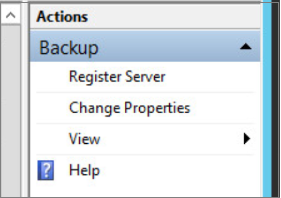
A Szabályozás lapon válassza az Internetes sávszélesség-használat szabályozásának engedélyezése biztonsági mentési műveletekhez lehetőséget. Állítsa be a munkaórákra és a munkaórákon kívüli időre érvényes korlátozást. 512 kB/s és 1023 MB/s közötti értéket adhat meg.
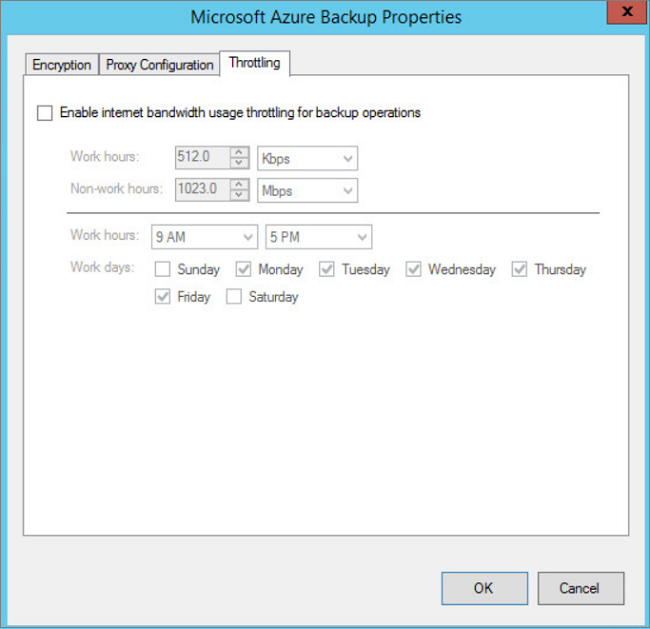
A szabályozáshoz a Set-OBMachineSetting parancsmag is használható. Bemutatunk egy példát:
$mon = [System.DayOfWeek]::Monday
$tue = [System.DayOfWeek]::Tuesday
Set-OBMachineSetting -WorkDay $mon, $tue -StartWorkHour "9:00:00" -EndWorkHour "18:00:00" -WorkHourBandwidth (512*1024) -NonWorkHourBandwidth (2048*1024)
A Set-OBMachineSetting -NoThrottle beállítás azt jelenti, hogy nincs szükség szabályozásra.
Virtuális gép hálózati sávszélességének módosítása
- A virtuális gép beállításjegyzékében lépjen a HKEY_LOCAL_MACHINE\SOFTWARE\Microsoft\Windows Azure Backup\Replication.
- A replikáló lemez sávszélesség-forgalmának módosításához módosítsa az UploadThreadsPerVM értékét. Hozza létre a kulcsot, ha nem létezik.
- Az Azure-ból származó feladat-visszavételi forgalom sávszélességének módosításához módosítsa a DownloadThreadsPerVM értékét.
- Az egyes kulcsok alapértelmezett értéke 4. A szükségesnél több erőforrással ellátott hálózatban érdemes módosítani a beállításazonosítók alapértelmezett értékét. A maximálisan használható érték 32. Az optimális érték kiválasztásához kövesse figyelemmel a forgalmat.
A Site Recovery infrastruktúra beállítása több mint 500 virtuális gép védelmére
Mielőtt beállítja a Site Recovery infrastruktúrát, lépjen a környezethez a következő tényezők méréséhez: kompatibilis virtuális gépek, napi adatváltozási sebesség, a elérni kívánt RPO szükséges hálózati sávszélessége, a szükséges Site Recovery összetevők száma és a kezdeti replikáció befejezéséhez szükséges idő. Hajtsa végre az alábbi lépéseket a szükséges információk összegyűjtéséhez:
- Ezeknek a paramétereknek a méréséhez futtassa Site Recovery Deployment Plannert a környezetben. Hasznos útmutatásért lásd: A VMware-hez készült Site Recovery Deployment Planner ismertetése az Azure-ba.
- Helyezzen üzembe egy olyan konfigurációs kiszolgálót, amely megfelel a konfigurációs kiszolgáló méretére vonatkozó javaslatoknak. Ha az éles számítási feladat meghaladja a 650 virtuális gépet, helyezzen üzembe egy másik konfigurációs kiszolgálót.
- A mért napi adatváltozási arány alapján méretre vonatkozó irányelvek segítségével helyezzen üzembe vertikális felskálázási folyamatkiszolgálót.
- Ha azt várja, hogy egy lemezes virtuális gép adatváltozási sebessége meghaladja a 2 MBps-t, győződjön meg arról, hogy prémium szintű felügyelt lemezeket használ. Site Recovery Deployment Planner egy adott időszakra fut. Előfordulhat, hogy az adatváltozási sebesség más időpontokban bekövetkező csúcsértékeit nem rögzítik a jelentésben.
- Állítsa be a hálózati sávszélességet az elérni kívánt RPO alapján.
- Az infrastruktúra beállításakor engedélyezze a vészhelyreállítást a számítási feladathoz. Ennek módjáról a VMware forráskörnyezetének azure-beli replikációra való beállítása című témakörben olvashat.
További folyamatkiszolgálók üzembe helyezése
Ha az üzembe helyezést 200 forrásgép fölé skálázza fel, vagy ha a napi adatváltozások száma meghaladja a 2 TB-t, a forgalommennyiség kezeléséhez folyamatkiszolgálók hozzáadásával kell rendelkeznie. Továbbfejlesztettük a terméket a 9.24-es verzióban, hogy a folyamatkiszolgáló riasztásokat biztosítson arról, hogy mikor kell beállítani egy kibővített folyamatkiszolgálót. Állítsa be a folyamatkiszolgálót az új forrásgépek védelmére vagy a terheléselosztásra.
Gépek migrálása az új folyamatkiszolgáló használatához
Válassza a Beállítások>Site Recovery kiszolgálók lehetőséget. Válassza ki a konfigurációs kiszolgálót, majd bontsa ki a Folyamatkiszolgálók elemet.
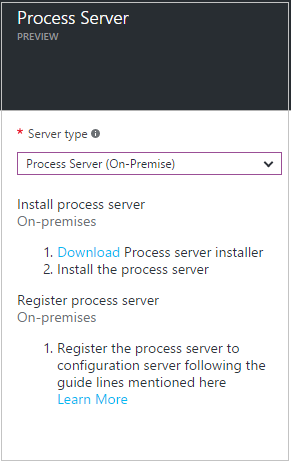
Kattintson a jobb gombbal a jelenleg használt folyamatkiszolgálóra, majd válassza a Váltás lehetőséget.
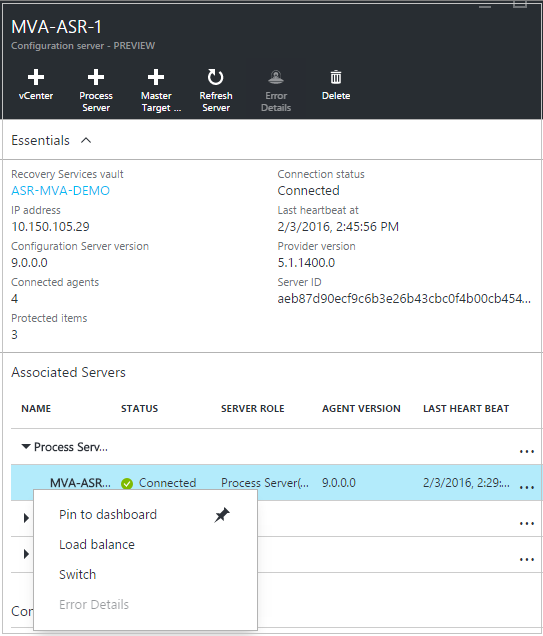
A Célfolyamat-kiszolgáló kiválasztása területen válassza ki a használni kívánt új folyamatkiszolgálót. Ezután válassza ki a kiszolgáló által kezelt virtuális gépeket. A kiszolgálóval kapcsolatos információk lekéréséhez válassza az információ ikont. A terhelési döntések meghozatalához az egyes kijelölt virtuális gépek új folyamatkiszolgálóra való replikálásához szükséges átlagos terület jelenik meg. Jelölje be a pipát az új folyamatkiszolgálóra való replikálás megkezdéséhez.
További fő célkiszolgálók üzembe helyezése
A következő esetekben több fő célkiszolgálóra van szükség:
- Linux-alapú virtuális gépet szeretne védeni.
- A konfigurációs kiszolgálón elérhető fő célkiszolgáló nem rendelkezik hozzáféréssel a virtuális gép adattárához.
- A fő célkiszolgáló lemezeinek teljes száma (a kiszolgálón lévő helyi lemezek száma és a védendő lemezek száma) meghaladja a 60 lemezt.
Ha meg szeretné tudni, hogyan adhat hozzá fő célkiszolgálót egy Linux-alapú virtuális géphez, olvassa el a Linux-fő célkiszolgáló telepítése feladat-visszavételhez című témakört.
Fő célkiszolgáló hozzáadása Windows-alapú virtuális gépekhez:
Lépjen a Recovery Services-tároló>Site Recoveryinfrastruktúra-konfigurációs> kiszolgálókra.
Válassza ki a szükséges konfigurációs kiszolgálót, majd válassza a Fő célkiszolgáló lehetőséget.
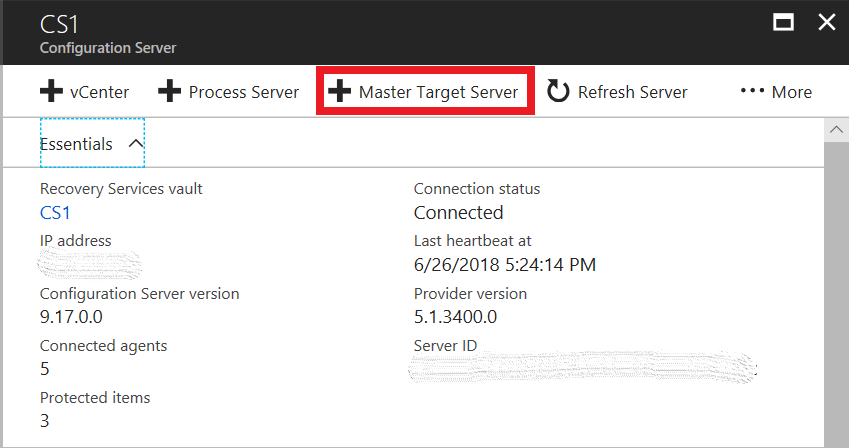
Töltse le az egyesített telepítőfájlt, majd futtassa a fájlt a virtuális gépen a fő célkiszolgáló beállításához.
Válassza a Fő cél> telepítéseTovább lehetőséget.
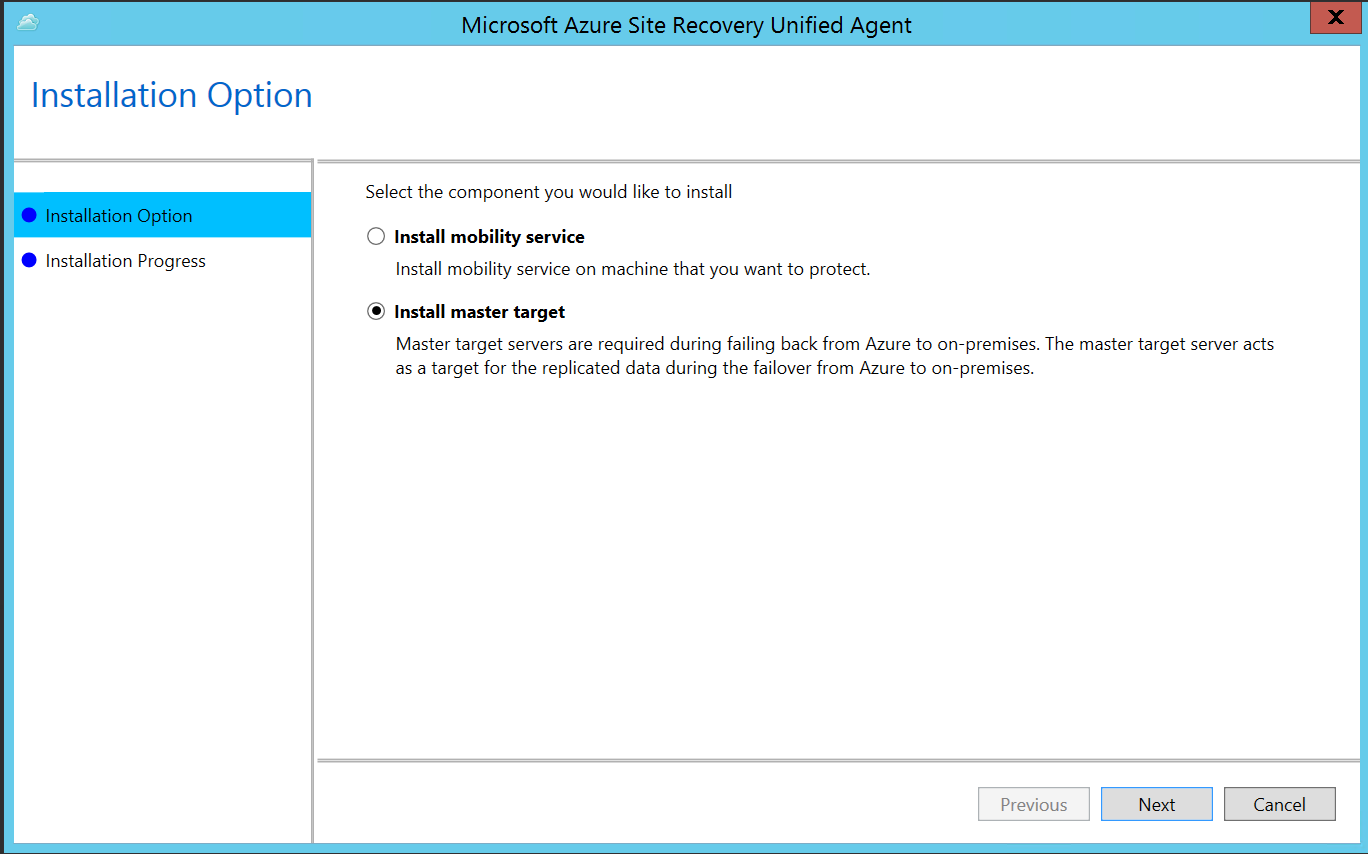
Válassza ki az alapértelmezett telepítési helyet, majd válassza a Telepítés lehetőséget.
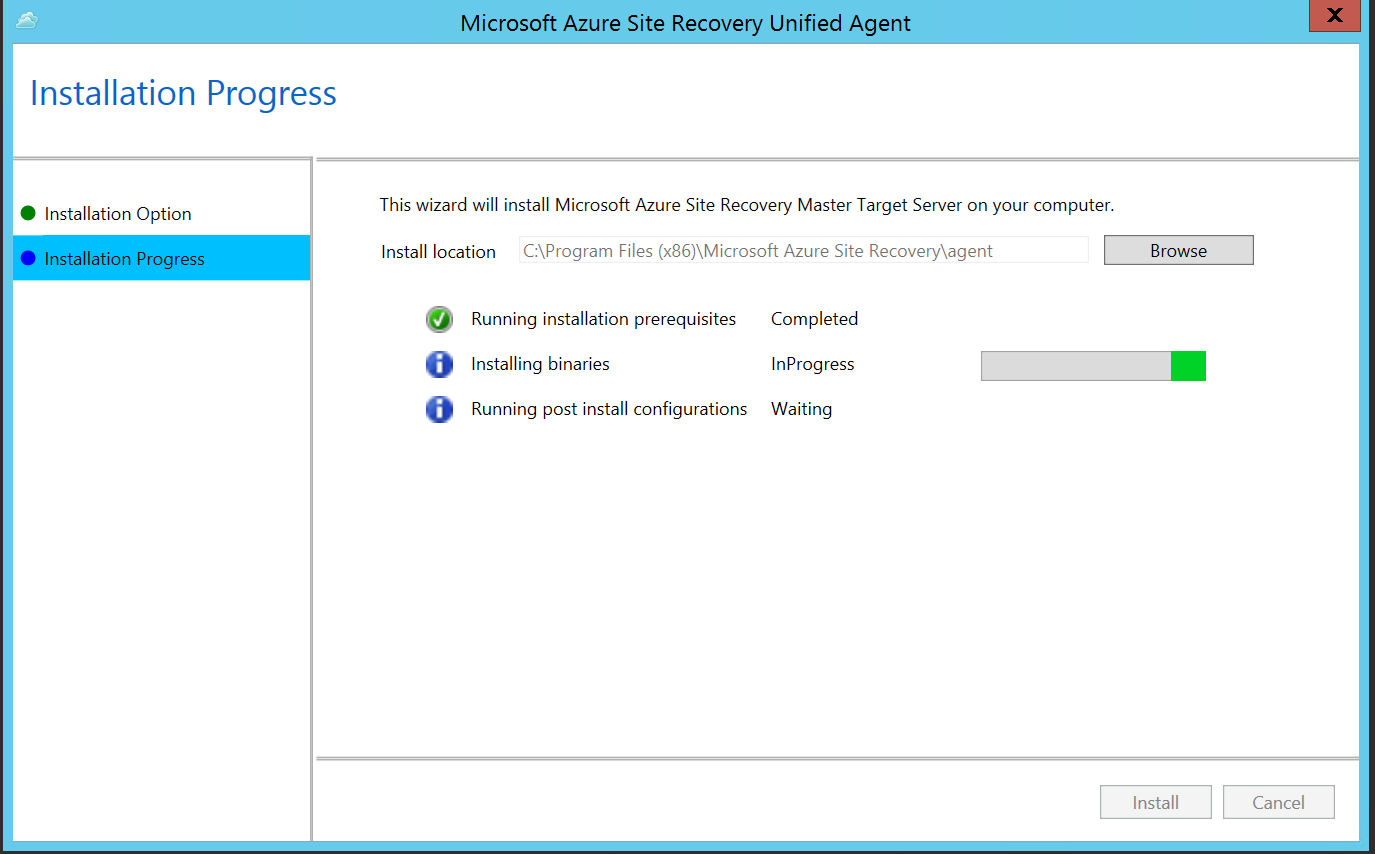
Ha regisztrálni szeretné a fő célt a konfigurációs kiszolgálóval, válassza a Folytatás a konfigurációhoz lehetőséget.
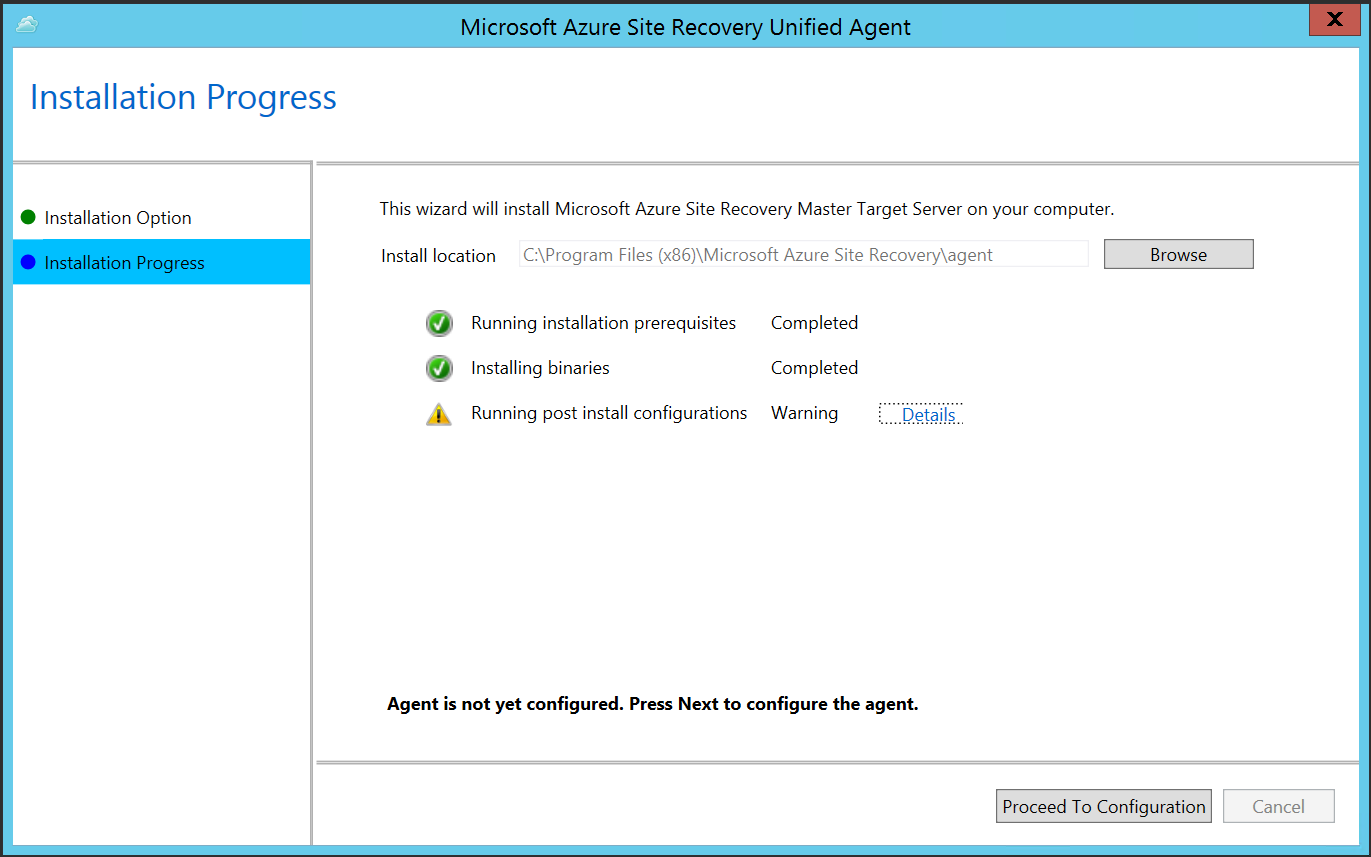
Adja meg a konfigurációs kiszolgáló IP-címét, majd adja meg a jelszót. A jelszó létrehozásának módjáról további információt a Konfigurációs kiszolgáló jelszó létrehozása című témakörben talál.
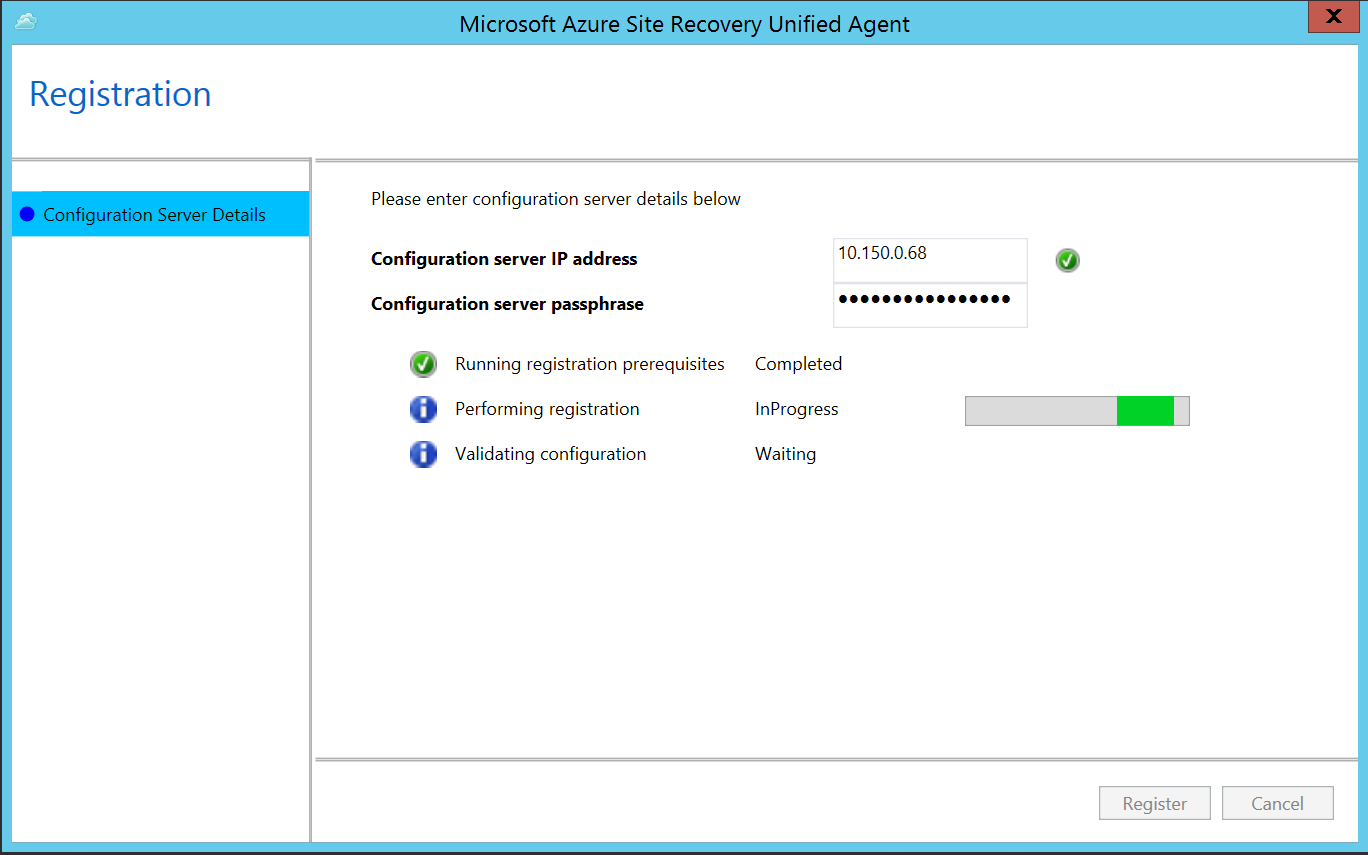
Válassza a Regisztráció lehetőséget. Ha a regisztráció befejeződött, válassza a Befejezés lehetőséget.
Ha a regisztráció sikeresen befejeződött, a kiszolgáló a helyreállítási tár>Site Recoveryinfrastruktúra-konfigurációs> kiszolgálók Azure Portal szerepel a konfigurációs kiszolgáló fő célkiszolgálóiban.
Megjegyzés
Töltse le a fő célkiszolgáló egyesített telepítési fájljának legújabb verzióját a Windowshoz.
Következő lépések
Töltse le és futtassa Site Recovery Deployment Plannert.